Cet article a été rédigé avec la collaboration de nos éditeurs(trices) et chercheurs(euses) qualifiés(es) pour garantir l'exactitude et l'exhaustivité du contenu.
L'équipe de gestion du contenu de wikiHow examine soigneusement le travail de l'équipe éditoriale afin de s'assurer que chaque article est en conformité avec nos standards de haute qualité.
Cet article a été consulté 24 683 fois.
Apprenez à désactiver le mode de restriction de votre compte YouTube qui vous empêche de voir un contenu obscène ou sensible sur la version « ordinateur » et mobile du site. Si YouTube est limité à cause d’un programme de restriction de réseau (comme celui que vous trouverez sur les ordinateurs dans les écoles ou sur ceux qui ont un système de contrôle parental), vous pourriez contourner cela à l’aide d’un serveur mandataire. Sachez que même si YouTube est restreint, les serveurs mandataires sont susceptibles d’être totalement bloqués, ce qui rendra impossible la désactivation de sa restriction.
Étapes
Méthode 1
Méthode 1 sur 3:Désactiver le mode de restriction sur un ordinateur
-
1Allez sur YouTube. Pour ce faire, tapez ce lien https://www.youtube.com dans la barre d’adresse de votre navigateur. Cette action vous redirigera sur la page d’accueil de YouTube si vous vous êtes connecté à votre compte.
- Si vous ne vous êtes pas encore connecté à votre compte YouTube, cliquez sur SE CONNECTER dans le coin supérieur droit de la page. Ensuite, tapez votre mot de passe et votre adresse électronique.
-
2Cliquez sur l’icône de votre profil. Vous trouverez cela dans l’angle supérieur droit de la page YouTube. Lorsque vous cliquez dessus, un menu déroulant va s’afficher.
-
3Sélectionnez Paramètres. Cette option se trouve dans le menu déroulant. Lorsque vous cliquez dessus, vous serez redirigé vers la page des paramètres de votre compte.
- Si vous utilisez une ancienne version de YouTube, vous devriez plutôt cliquer sur l’icône de roue dentée qui se trouve dans le menu déroulant.
-
4Cliquez sur le menu déroulant Mode restreint. Vous trouverez cela en bas de la page et lorsque vous cliquez dessus, une autre section d’options s’ouvrira en bas de la fenêtre de votre navigateur.
-
5Défilez vers le bas et cochez Désactiver. Vous trouverez cette option en bas de la page.
-
6Cliquez sur Enregistrer. Ce bouton se trouve également à la partie inférieure gauche de la page dans la section Mode restreint. Lorsque vous cliquez dessus, vos modifications concernant la désactivation du mode de restriction de votre compte seront enregistrées.
-
7Fermez et ouvrez à nouveau YouTube. Fermez la page YouTube, puis ouvrez un nouvel onglet et retournez sur le site. Cette action réinitialisera les fichiers mis en cache sur YouTube et affichera lors de vos prochaines recherches les vidéos qui étaient restreintes.Publicité
Méthode 2
Méthode 2 sur 3:Désactiver le mode de restriction sur mobile
-
1Ouvrez YouTube. Appuyez sur l’icône de l’application qui est représentée par un triangle blanc sur un fond rouge. Lorsque vous appuyez dessus, vous serez redirigé vers la page d’accueil de YouTube si vous vous êtes connecté à votre compte.
- Si vous ne vous êtes pas encore connecté sur YouTube, appuyez sur l’icône de profil en forme de personne qui se trouve dans le coin supérieur droit de l’écran. Ensuite, entrez votre mot de passe et votre adresse électronique et appuyez sur SE CONNECTER (ou sélectionnez un compte à l’invite).
-
2Appuyez sur l’icône de votre profil. Elle se situe dans l’angle supérieur droit de l’écran. Un menu déroulant va s’afficher lorsque vous appuyez dessus.
-
3Sélectionnez Paramètres. Vous trouverez cette option dans le menu déroulant et lorsque vous appuyez dessus, la page des paramètres va s’ouvrir.
-
4
-
5Fermez et ouvrez à nouveau l’application YouTube. Le contenu qui était restreint peut prendre quelques minutes avant de s’afficher dans l’application YouTube. Toutefois, vous pouvez accélérer le processus en fermant l’application et en l’ouvrant à nouveau.Publicité
Méthode 3
Méthode 3 sur 3:Utiliser un serveur mandataire
-
1Comprenez le fonctionnement des serveurs mandataires. Ils transmettent vos requêtes à un serveur autre que celui qu’utilise votre réseau actuel, ce qui supprimera habituellement les restrictions du réseau. Les serveurs mandataires sont généralement considérés comme peu fiables et dangereux par les systèmes de restriction du réseau, ce qui veut dire que la plupart d’entre eux ne seront pas disponibles si votre connexion Internet est surveillée.
- Les serveurs mandataires sont plus lents que les navigateurs ordinaires, ce qui veut dire que votre expérience de visionnement sur YouTube peut être négativement affectée pendant que vous utilisez un mandataire.
-
2Choisissez un serveur mandataire. Il existe plusieurs serveurs mandataires gratuits que vous pouvez utiliser pour contourner les restrictions de votre connexion Internet. Un ou plusieurs de vos choix peuvent être bloqués à cause des restrictions du réseau. Essayez donc ceux-ci jusqu’à trouver le serveur qui fonctionne.
- HideMe - https://hide.me/en/proxy.
- ProxySite - https://www.proxysite.com.
- Whoer - https://whoer.net/webproxy.
- ProxFree - https://www.proxfree.com/youtube-proxy.php.
- Si aucun de ces serveurs mandataires ne fonctionne, essayez de rechercher un site de serveur mandataire en tapant dans Google serveur mandataire gratuit en ligne 2018 (ou une phrase similaire) et essayez les différents serveurs qui vous seront proposés. Veillez à bien rechercher le serveur de votre choix avant d’y entrer une quelconque information personnelle.
-
3Recherchez la barre de recherche de lien. Vous trouverez généralement cela au milieu de la page du serveur. Vous pourriez ainsi vous rendre sur un site à partir de là.
-
4Tapez l’adresse de YouTube. Écrivez www.youtube.com dans la barre de recherche de lien qu’il y a sur la page du serveur mandataire.
-
5Modifiez les termes de recherche au besoin. Nombreux sont les sites de mandataire qui présentent d’autres options de recherche telles que la localisation du serveur que vous pouvez changer avant de rechercher votre site.
- Par exemple, si vous avez la possibilité de définir votre pays en tant qu’emplacement du serveur, faites cela. Vous pourriez arrêter de voir certaines vidéos qui ne sont pas autorisées dans votre pays (ce qui n’a rien à voir avec le mode de restriction).
-
6Effectuez la recherche. Cliquez sur le bouton Aller ou Rechercher ou appuyez sur Entrée. Cette action vous redirigera vers la page YouTube à l’endroit où vous pouvez rechercher et voir tout le contenu auquel vous n’arriviez pas à accéder sur un réseau restreint.
- YouTube peut devenir très lent, surtout si vous utilisez un serveur qui se trouve dans un pays autre que le vôtre.
Publicité
Conseils
- Vous pourriez aussi utiliser un VPN, si vous vous enregistrez et téléchargez le logiciel qui correspond à votre connexion Internet.
- La désactivation du mode de restriction ne vous permettra pas de contourner le filtre régional de YouTube, ce qui est à la base du message d’erreur Cette vidéo n’est pas disponible dans votre pays.
- Les ordinateurs qu’il y a dans les bibliothèques scolaires et publiques peuvent se servir d’un programme de filtrage de contenu tel que SafeSquid pour renforcer le mode de restriction jusqu’au niveau de la passerelle pour empêcher les utilisateurs de désactiver cette fonctionnalité.
Avertissements
- La désactivation du mode de restriction peut aller à l’encontre des conditions d’utilisation de votre ordinateur à la maison, à l’école ou au bureau.
- Évitez de contourner les lois ou les règles de votre école, bureau ou pays sans prendre connaissance des conséquences qu’engendreront vos actes.
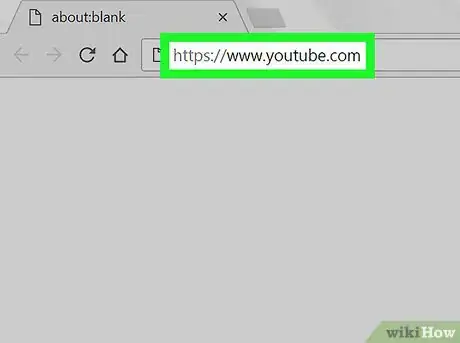
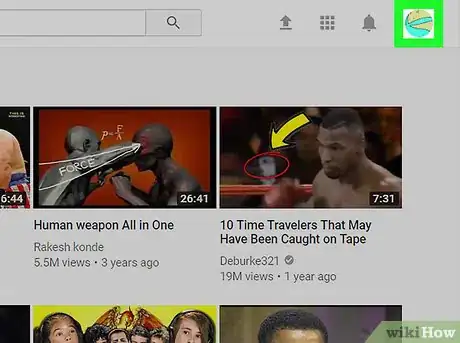
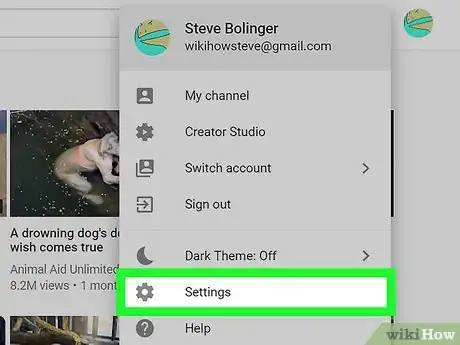

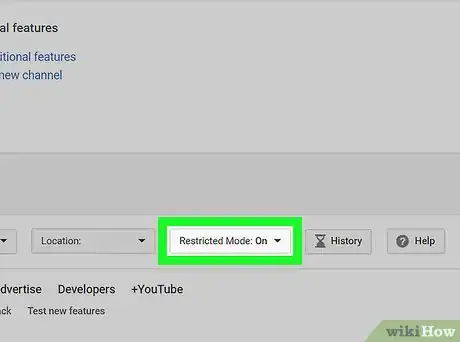
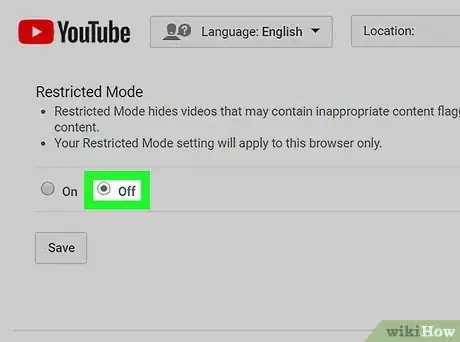
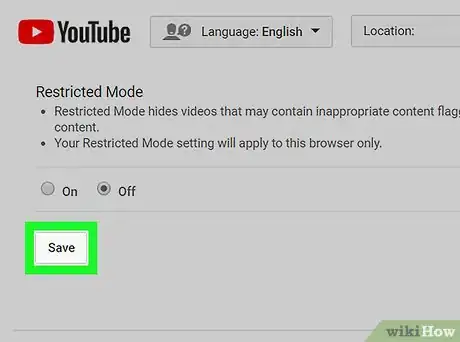
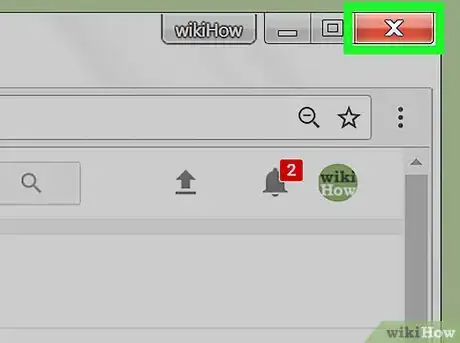
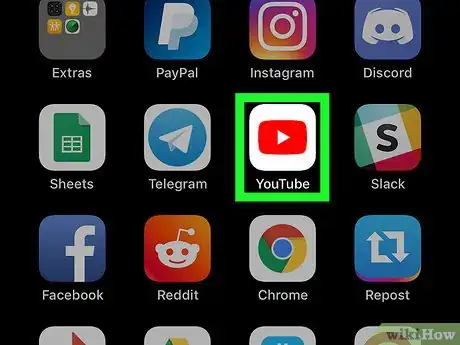
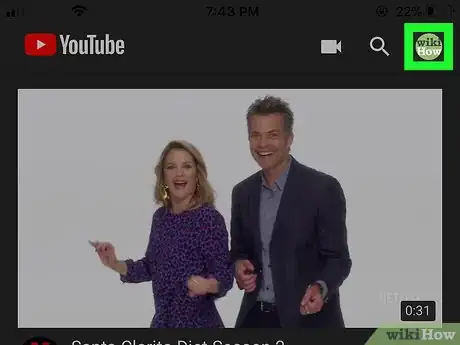

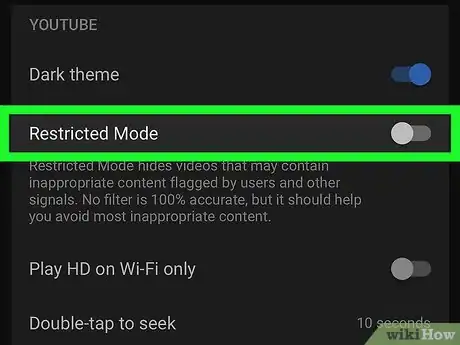


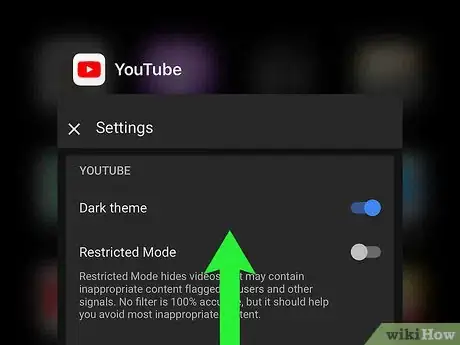
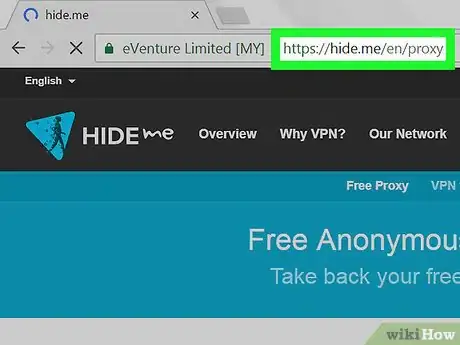
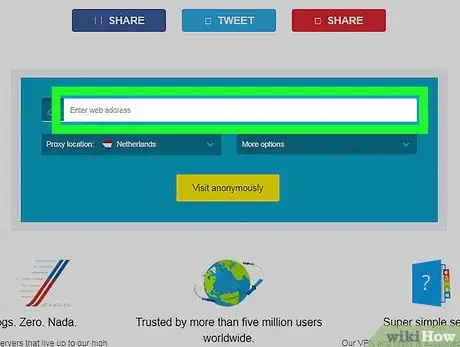

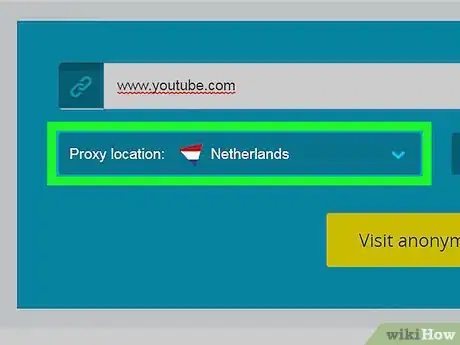
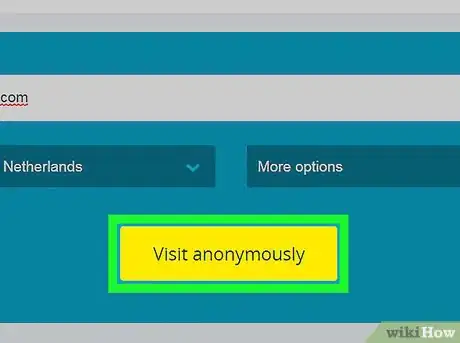












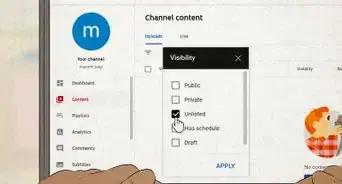






L'équipe de gestion du contenu de wikiHow examine soigneusement le travail de l'équipe éditoriale afin de s'assurer que chaque article est en conformité avec nos standards de haute qualité. Cet article a été consulté 24 683 fois.